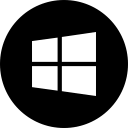Windows 10의 음성 인식 음성 명령
Windows 음성 인식을 사용하면 키보드나 마우스 없이 음성만으로 PC를 제어할 수 있습니다. 다음은 음성 인식으로 PC를 제어하는 데 사용할 수 있는 음성 명령입니다.
Windows는 장치 기반 음성 인식 기능(Windows 음성 인식을 통해 사용 가능)을 모두 제공합니다. 데스크톱 앱) 및 Cortana가 있는 시장 및 지역의 클라우드 기반 음성 인식 서비스 사용 가능. 음성 인식은 Windows 10의 받아쓰기 기능.
음성 인식은 다음 언어에서만 사용할 수 있습니다. 영어(미국, 영국, 캐나다, 인도 및 호주), 프랑스어, 독일어, 일본어, 북경어(중국어 간체 및 번체) 및 스페인의.
Windows 10의 음성 인식 음성 명령
| 이것을하기 위해 | 이걸 말해보세요 |
|---|---|
| 시작 열기 | 시작 |
| 코타나를 엽니다. 메모 Cortana는 특정 국가/지역에서만 사용할 수 있으며 일부 Cortana 기능은 일부 지역에서 사용하지 못할 수 있습니다. Cortana를 사용할 수 없거나 꺼져 있는 경우에도 계속 사용할 수 있습니다. 검색. |
Windows C를 누릅니다. |
| 검색 열기 | Windows S를 누릅니다. |
| 앱에서 작업 수행 | 마우스 오른쪽 버튼으로 클릭; Windows Z를 누르십시오. Ctrl B를 누르십시오 |
| 이름으로 항목 선택 | 파일; 시작; 보다 |
| 항목 또는 아이콘 선택 | 딸깍 하는 소리 쓰레기통; 딸깍 하는 소리 컴퓨터; 딸깍 하는 소리 파일 이름 |
| 항목을 두 번 클릭 | 더블 클릭 쓰레기통; 더블 클릭 컴퓨터; 더블 클릭 파일 이름 |
| 열려 있는 앱으로 전환 | 로 전환 페인트; 로 전환 워드 패드; 로 전환 프로그램 이름; 앱을 바꾸다 |
| 한 방향으로 스크롤 | 스크롤; 아래로 스크롤; 왼쪽으로 스크롤하십시오. 오른쪽으로 스크롤 |
| 문서에 새 단락 또는 줄 바꿈 삽입 | 새 단락; 새로운 라인 |
| 문서에서 단어 선택 | 선택하다 단어 |
| 단어를 선택하고 수정 시작 | 옳은 단어 |
| 특정 단어 선택 및 삭제 | 삭제 단어 |
| 적용 가능한 명령 목록 표시 | 내가 무엇을 말할 수 있습니까? |
| 현재 사용 가능한 음성 명령 목록 업데이트 | 음성 명령 새로 고침 |
| 듣기 모드 켜기 | 듣기 시작 |
| 듣기 모드 끄기 | 그만 듣기 |
| 음성 인식 마이크 막대 이동 | 음성 인식 이동 |
| 마이크 막대 최소화 | 음성 인식 최소화 |
그게 다야
관련 기사:
- Windows 10에서 음성 인식 시작 바로 가기 만들기
- Windows 10에서 음성 인식 컨텍스트 메뉴 추가
- Windows 10에서 음성 인식 사용
- Windows 10 시작 시 음성 인식 실행
- Windows 10에서 온라인 음성 인식 비활성화
- Windows 10에서 받아쓰기를 사용하는 방법